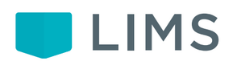A través de Validación OAs se realiza el proceso de Validación de las OAs ya Terminadas.
Conforme se van introduciendo los Resultados de los Parámetros con el proceso descrito anteriormente de Lectura de Resultados, la OA se va actualizando automáticamente tanto con los resultados introducidos, como en su Estado:
|
Resultado
|
Línea Parámetro en OA
|
Estado OA
|
|
No introducido
|
‘Pendiente’
|
Pendiente
|
|
‘Presuntivo’
|
‘En curso’
|
En Curso
|
|
‘Definitivo’
|
‘Terminada’
|
‘Terminada’, si todas sus líneas lo están
|
En el buscador de OAs, los responsables pueden acceder a todas las OAs que hay en cada uno de los estados, con la organización por pestañas que propone inicialmente este buscador, por lo que es muy sencillo ver desde aquí las Muestras que ya tienen todos los resultados informados, en la Pestaña ‘Terminada’, para realizar las oportunas comprobaciones previas a la Validación.
Una vez que el Responsable ha comprobado que la información de una OA es correcta, puede proceder a su Validación mediante el punto de menú que tendrá habilitado para ello. El proceso se inicia con una pantalla de selección, con todas las OAs en estado ‘Terminada’:
 -
-
Tal y como se indica en el ejemplo, la pantalla permite realizar filtros por los campos más relevantes de una Muestra: Cliente, Código de muestra, Fecha de alta, Instalación….
Además, es posible la multi-selección de registros con las herramientas típicas de selección, tanto de las rejillas, como de la utilización del Ctrl.+Click para ir indicando las OAs que se desean Validar.
Una vez obtenida la selección deseada, se indica la Fecha de Validación (por defecto, la actual, aunque puede corregirse), y se muestra el usuario logeado, que va a ser el Reponsable de la OA, y ya se pulsa el botón ‘Validar OAs Seleccionadas’, y se ejecuta el proceso.
El proceso de Validación de OAs supone el visto bueno del Responsable de la información de los resultados que se han introducido en la OA, por lo que este proceso implica las siguientes acciones:
- Cambio de estado de las OAs procesadas a ‘Validada’. En este momento la información de la OA queda bloqueada para prevenir modificaciones accidentales.
- Información de la Orden Análisis del responsable que la validó, y la Fecha de Validación.
- Cambio en el estado de la Muestra (línea) en el Boletín a ‘Realizado’. Si todas las líneas del Boletín están ‘realizadas’, automáticamente el Boletín pasa al estado ‘Realizado’; si existen todavía otras muestras (líneas) todavía pendientes, el boletín quedará en estado ‘Parcialmente realizado’.
Emisión de Informe de Resultados del Ensayo
En este momento, con la OA ya validada, es cuando se realiza la emisión del Reporte de Resultados, mediante la correspondiente selección del Informe de Ensayo habilitado para ello desde la misma OA, tanto como Vista Preliminar (Ctrl+Alt+P) como impresión directa (Ctrl+P).
En el momento que se realiza la acción de impresión, se marca automáticamente el campo ‘Impreso’, aunque es también modificable manualmente si interesa.
Gestión de Versiones
Para el caso en que sea preciso realizar rectificaciones sobre la información de una OA ‘Validada’, y ya emitida en un reporte de Resultados, existe la posibilidad de generar una nueva Versión, mediante el botón habilitado para el caso:
Este Botón de Gestión de versiones realiza las siguientes acciones:
- Genera una nueva OA, con la misma codificación (Nº de Muestra) que la anterior, e inicialmente con la misma información, salvo el Nº de Versión, que se incrementa en una unidad. Ej. Versión = 2, si venimos de la OA inicial versión 1.
- La anterior OA (versión 1) pasa a estar en estado ‘Cancelada’, es decir, existe otra OA que sustituye a esta, y está disponible mediante la pestaña ‘Documentos relacionados’ , desde donde es posible revisar tanto la otra versión de OA, como el Boletín original de donde parte la información de la Muestra.
A continuación se pueden modificar los resultados de la nueva versión haciendo doble clic sobre la línea que se quiera modificar.

 -
-